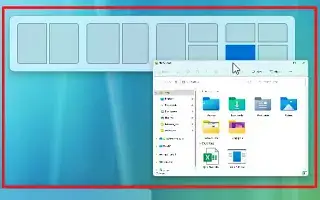Эта статья представляет собой руководство по установке со снимками экрана для тех, кто ищет, как отключить макет верхней части экрана в Windows 11.
Обновление Windows 11 2022 (версия 22H2) представляет новый интерфейс Snap Layout, позволяющий перетаскивать окно в верхнюю часть экрана, чтобы открыть меню Snap Layout. Затем вы можете переместить окно в верхнюю часть области, чтобы привязать его, и использовать поддержку привязки, чтобы завершить привязку окна в выбранном макете.
Эта новая функция упрощает организацию окон на экране, но не всем нравится ею пользоваться. Если вы предпочитаете использовать поддержку Snap с клавиатурой или использовать раскладку Snap на кнопке максимизации, в Windows 11 22H2 есть возможность отключить эту функцию.
Ниже я рассказываю, как отключить макет верхнего снимка экрана в Windows 11. Продолжайте прокручивать, чтобы проверить это.
Отключить перетаскивание макета привязки в верхнюю часть экрана в Windows 11
В этой статье вы узнаете, как отключить перетаскивание в меню Snap Layout в верхней части экрана в Windows 11 22H2.
Чтобы отключить раскрывающееся меню Snap Layout в верхней части экрана в Windows 11, выполните следующие действия:
- Откройте «Настройки» в Windows 11 .
- Щелкните Система .
- Откройте вкладку Многозадачность .
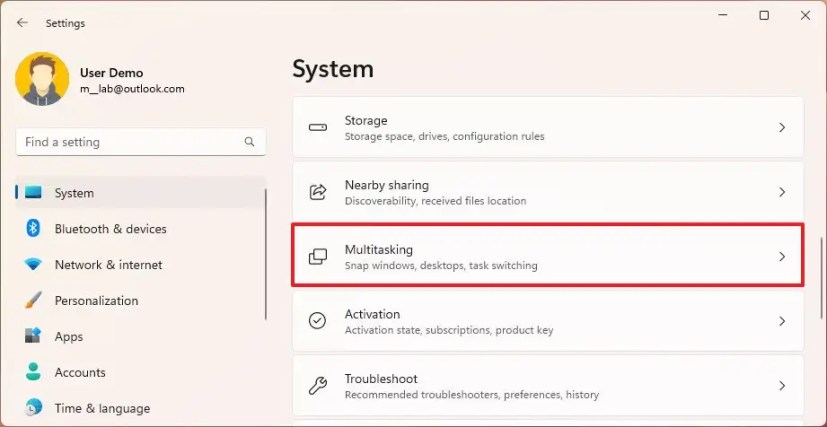
- Щелкните Настройки окна привязки.
- Чтобы отключить макет привязки для верхней части экрана, снимите флажок «Показывать макет привязки при перетаскивании окна в верхнюю часть экрана» .
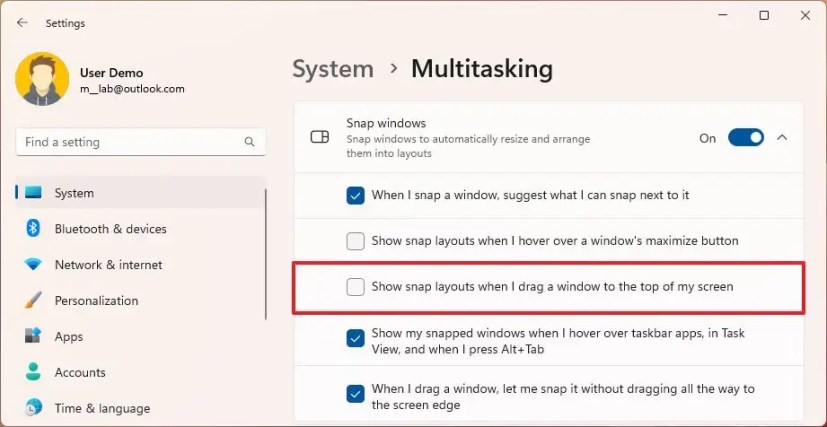
- (Необязательно) Чтобы полностью отключить макет привязки, снимите флажок «Показывать макет привязки при наведении курсора на кнопку максимизации в окне».
После выполнения шагов перетаскивание окна в верхнюю часть экрана больше не будет отображать раскрывающийся интерфейс Snap Layout. Однако вы по-прежнему можете использовать поддержку привязки с помощью клавиатуры или кнопки развертывания.
Включить перетаскивание макета привязки на экране в Windows 11
Чтобы включить функцию перетаскивания окна привязки макета, выполните следующие действия:
- Откройте «Настройки» в Windows 11 .
- Щелкните Система .
- Откройте вкладку Многозадачность .
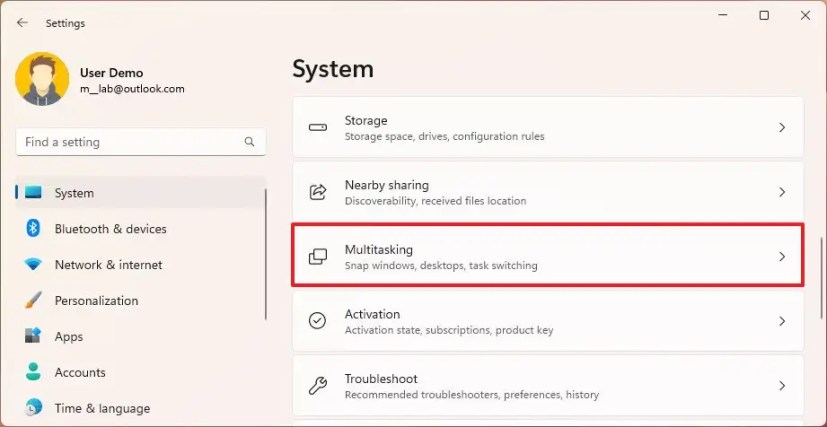
- Щелкните Настройки окна привязки.
- Установите флажок «Показывать макет привязки при перетаскивании окна в верхнюю часть экрана» .
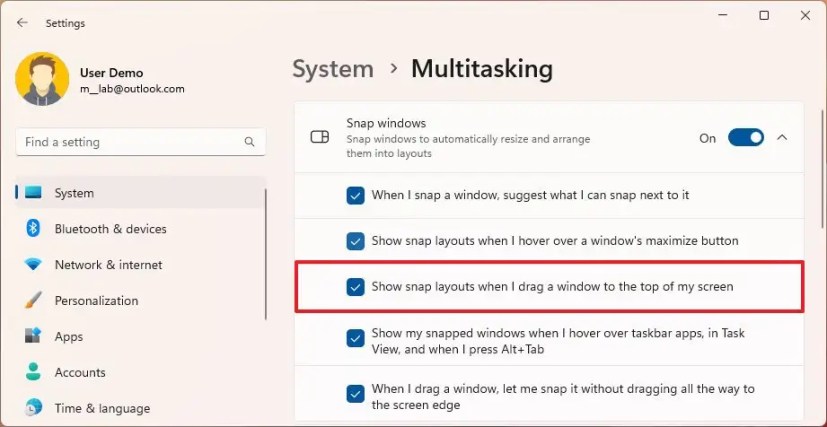
- Выберите параметр «Показывать макет привязки при наведении курсора на кнопку максимизации в окне» (если применимо).
После выполнения шагов вы можете перетащить окно в верхнюю часть экрана или использовать кнопку «Развернуть», чтобы подогнать окно под размер рабочего стола с помощью «Подогнать макет».
Выше мы видели, как отключить макет верхней части экрана в Windows 11. Мы надеемся, что эта информация помогла вам найти то, что вам нужно.